プロセスの共有
投稿日: 2020年9月1日
OS: Windows 10
バージョン: RapidMiner 9.7
プロセスを他のRapidMinerユーザーと共有するには、以下の方法があります。
プロセスのエクスポート
プロセスをエクスポートするには、RapidMiner Studioの左上にあるメニューより、ファイル>プロセスをエクスポート、を選択します。
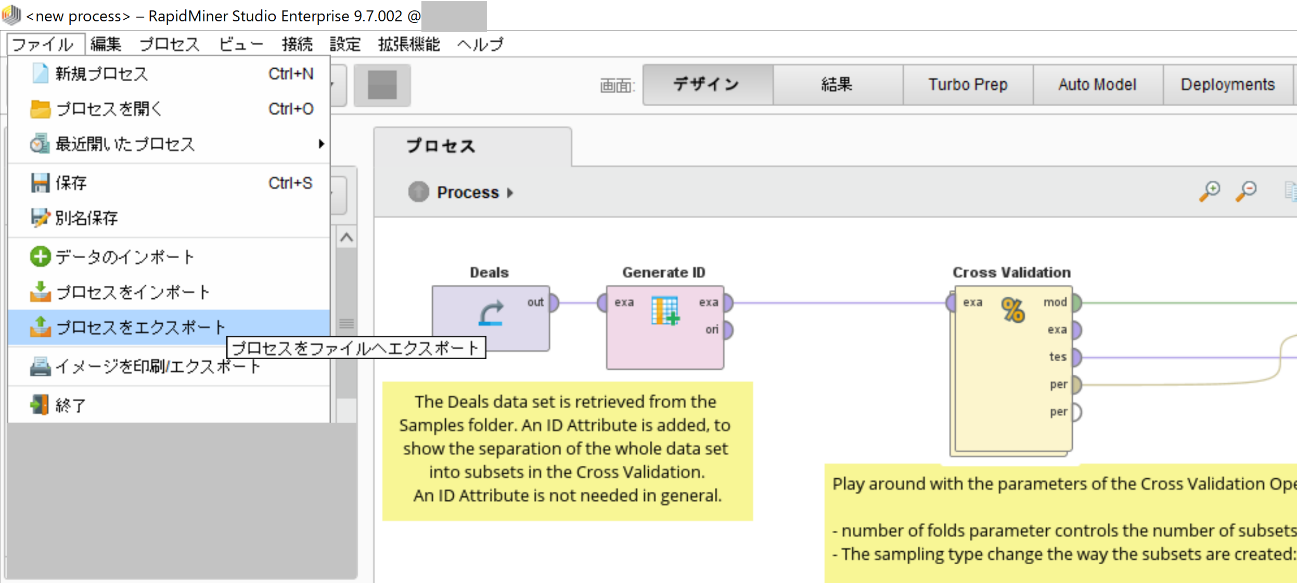
エクスポートするロケーションを選択し、名前を付けて「保存」します。プロセスが.rmpファイルとして保存され、他のユーザーに渡すことができます。
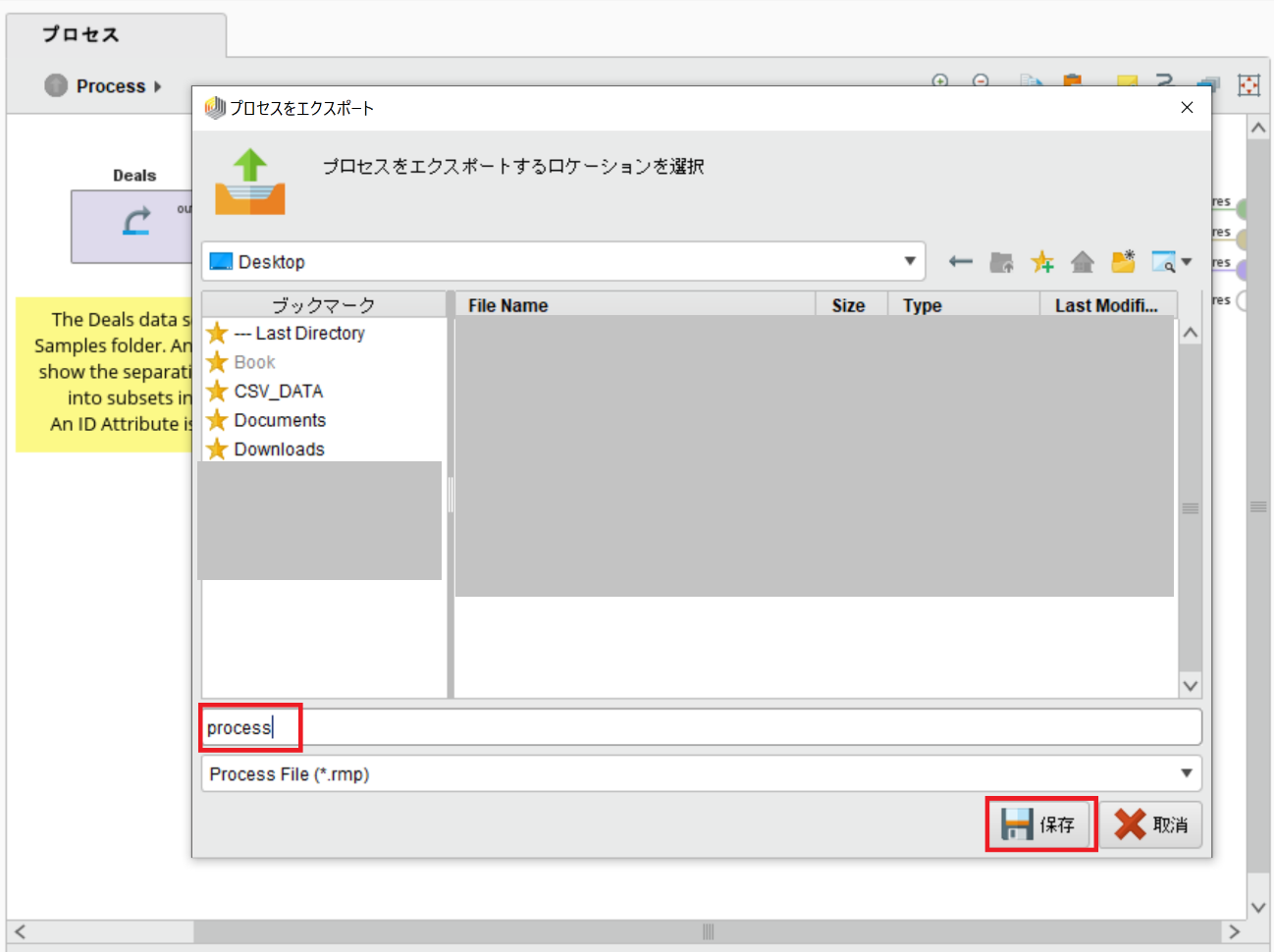
インポート
エクスポートした.rmpファイルをインポートするには、RapidMiner Studioの左上にあるメニューより、ファイル>プロセスをインポート、を選択します。
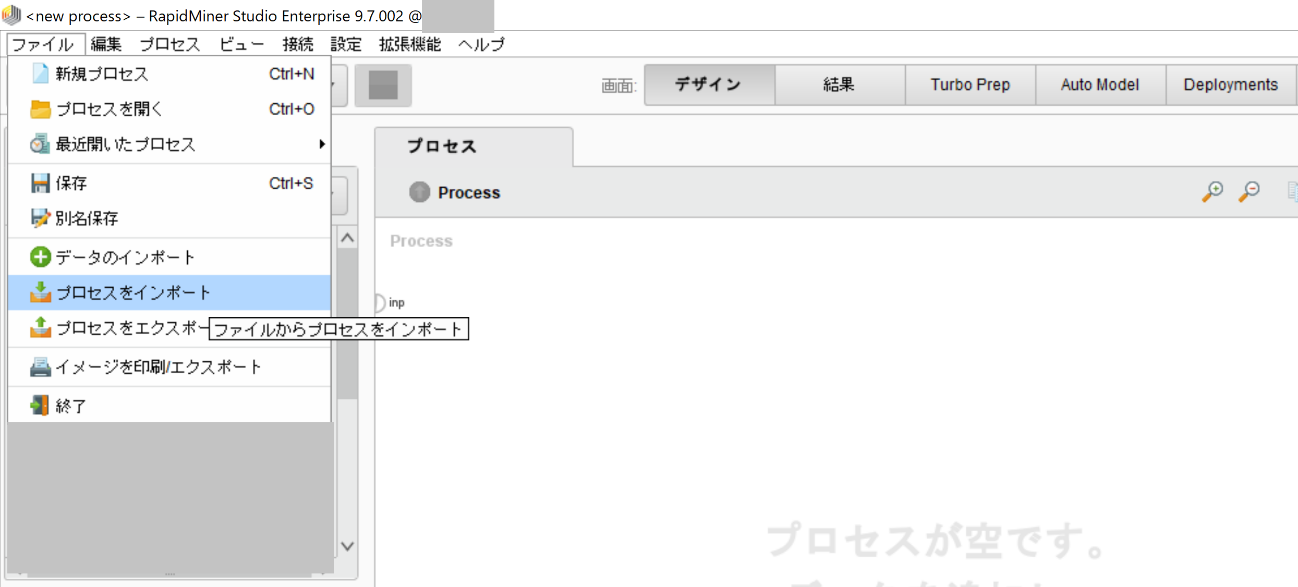
読み込むファイルを選択し、「開く」をクリックするとプロセスを開くことができます。
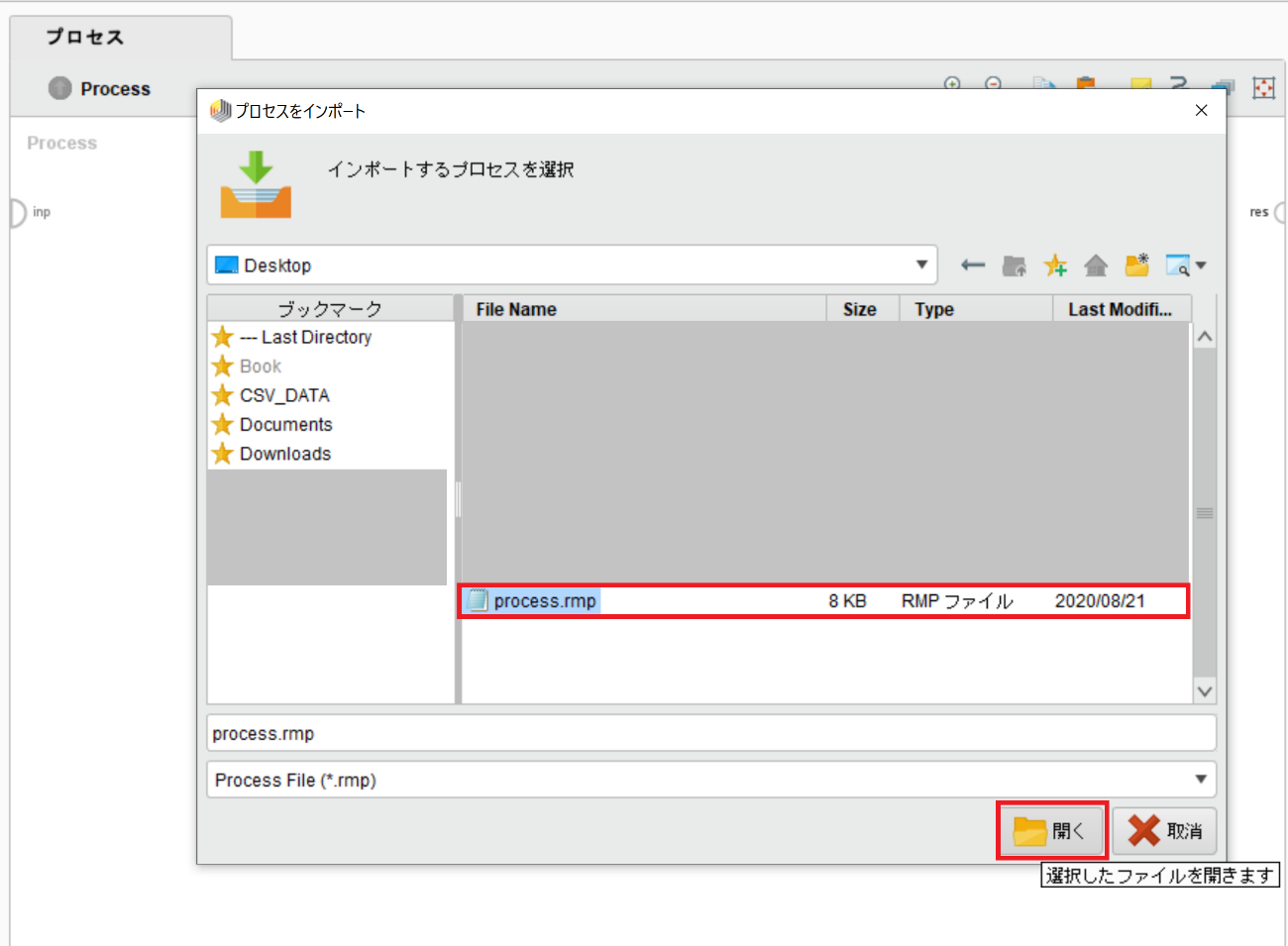
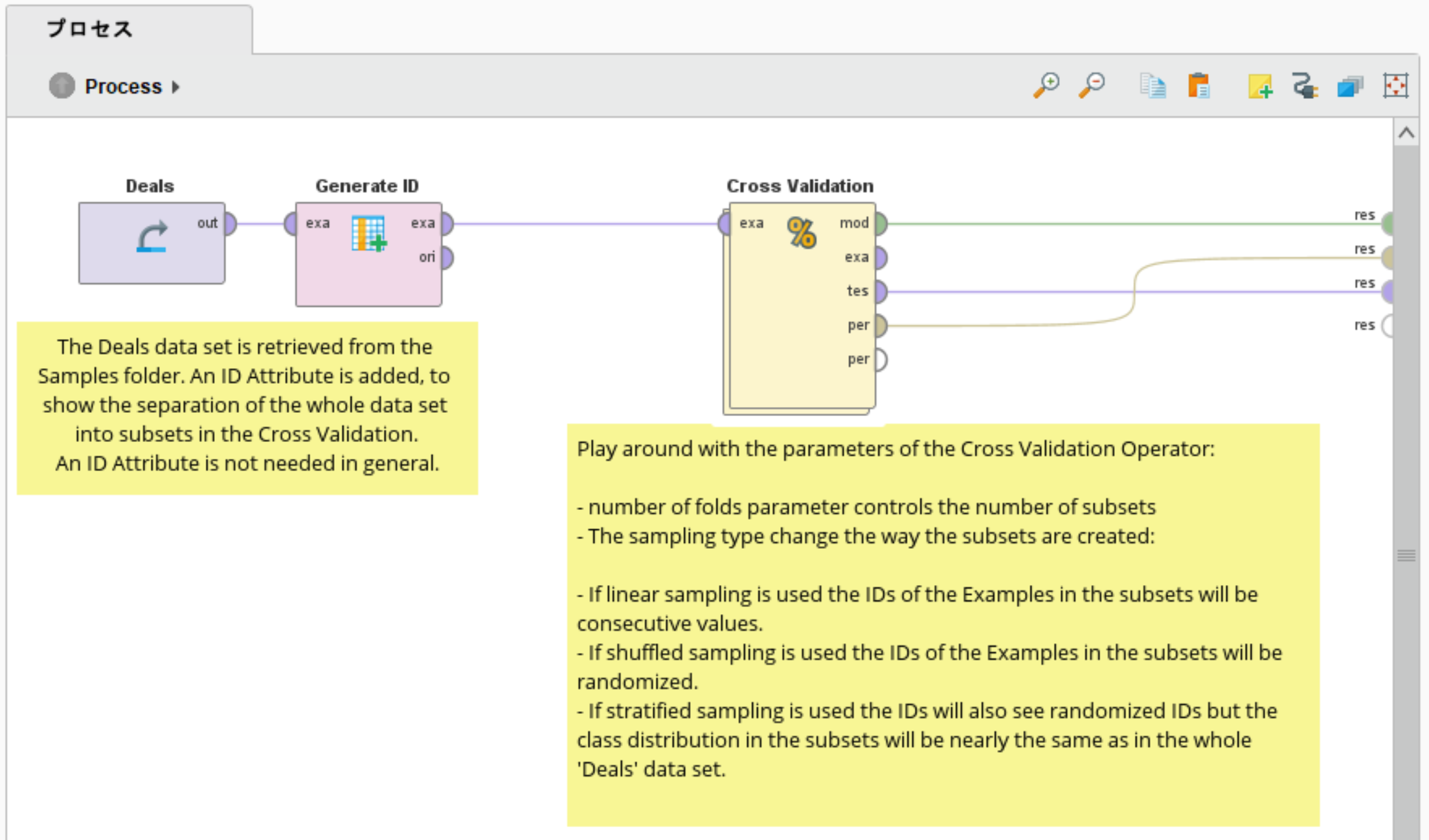
プロセスのXMLファイルを共有
RapidMiner Studioの左上にあるメニューより、ビュー>パネルを表示>XML、を選択します。
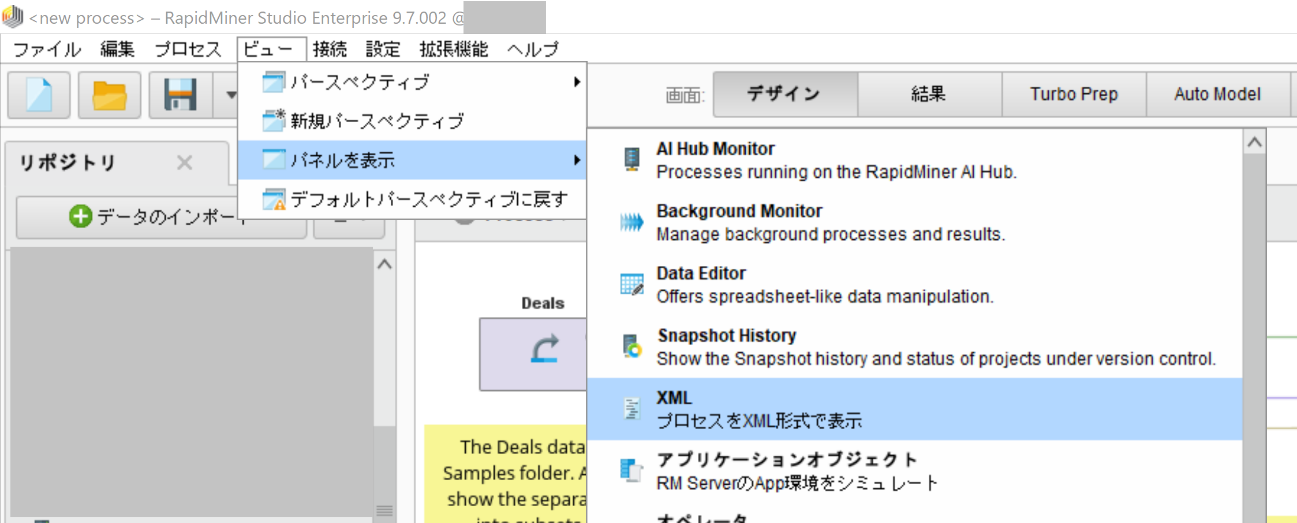
XMLを選択すると、XMLパネルが表示されます。ここに表示されている文字列は、プロセスをXML形式で表示したものです。
XMLパネルに表示されている文字列を全て選択してコピーし、メモ帳などに貼り付け、プロセスを他の人と共有できます。
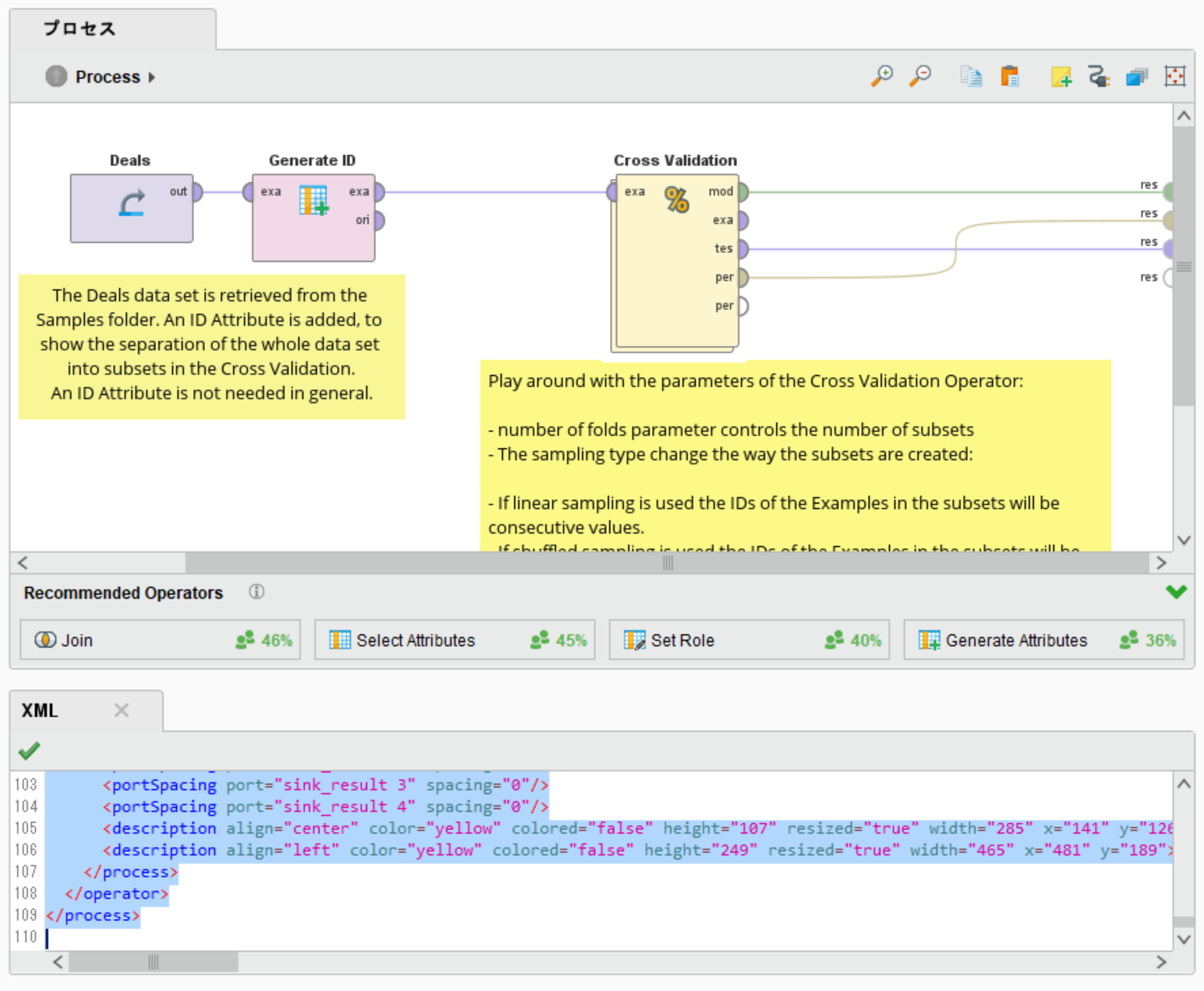
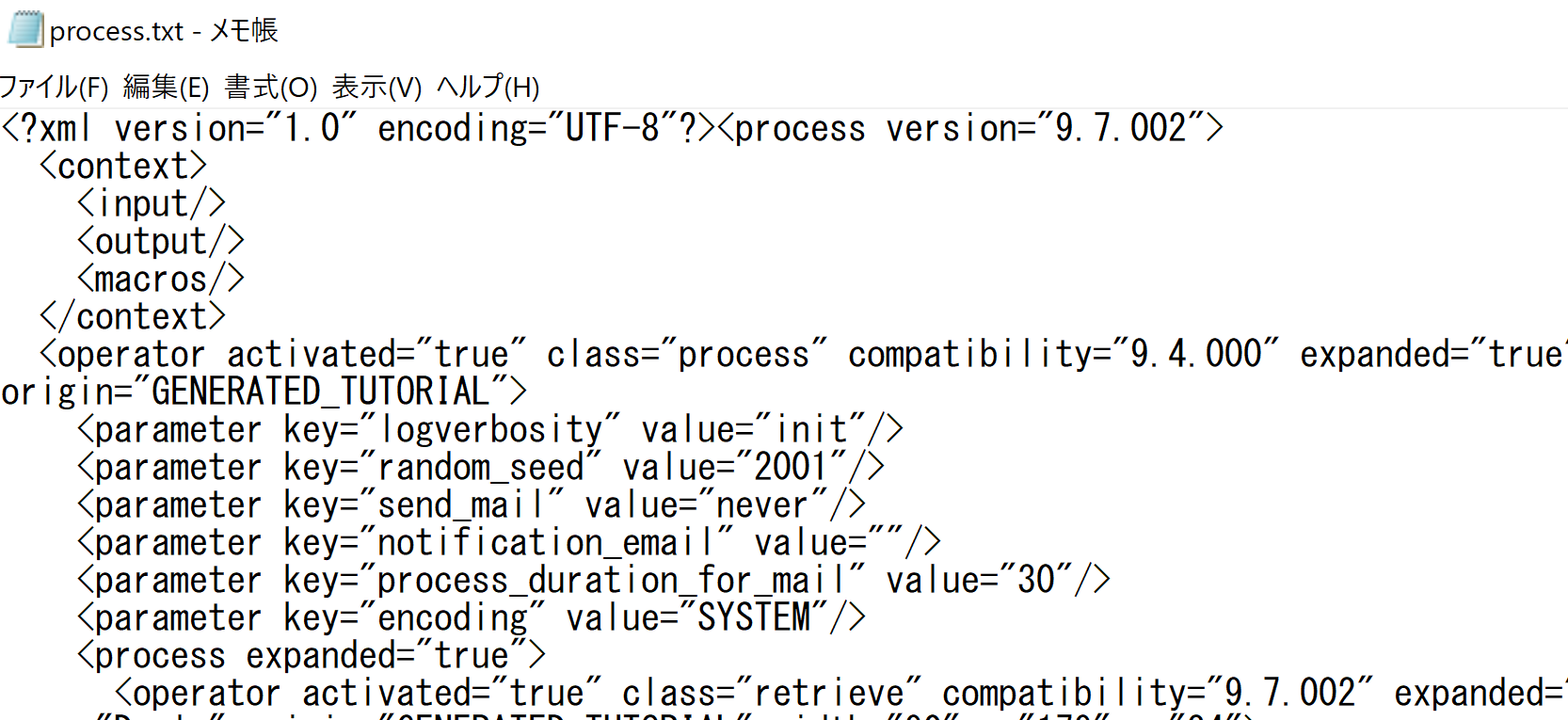
インポート
XML形式のプロセスをインポートするには、エクスポートと同様に、ビュー>パネルを表示>XML、よりXMLパネルを表示します。プロセスが空の状態でも、パネルにはXMLが表示されています。
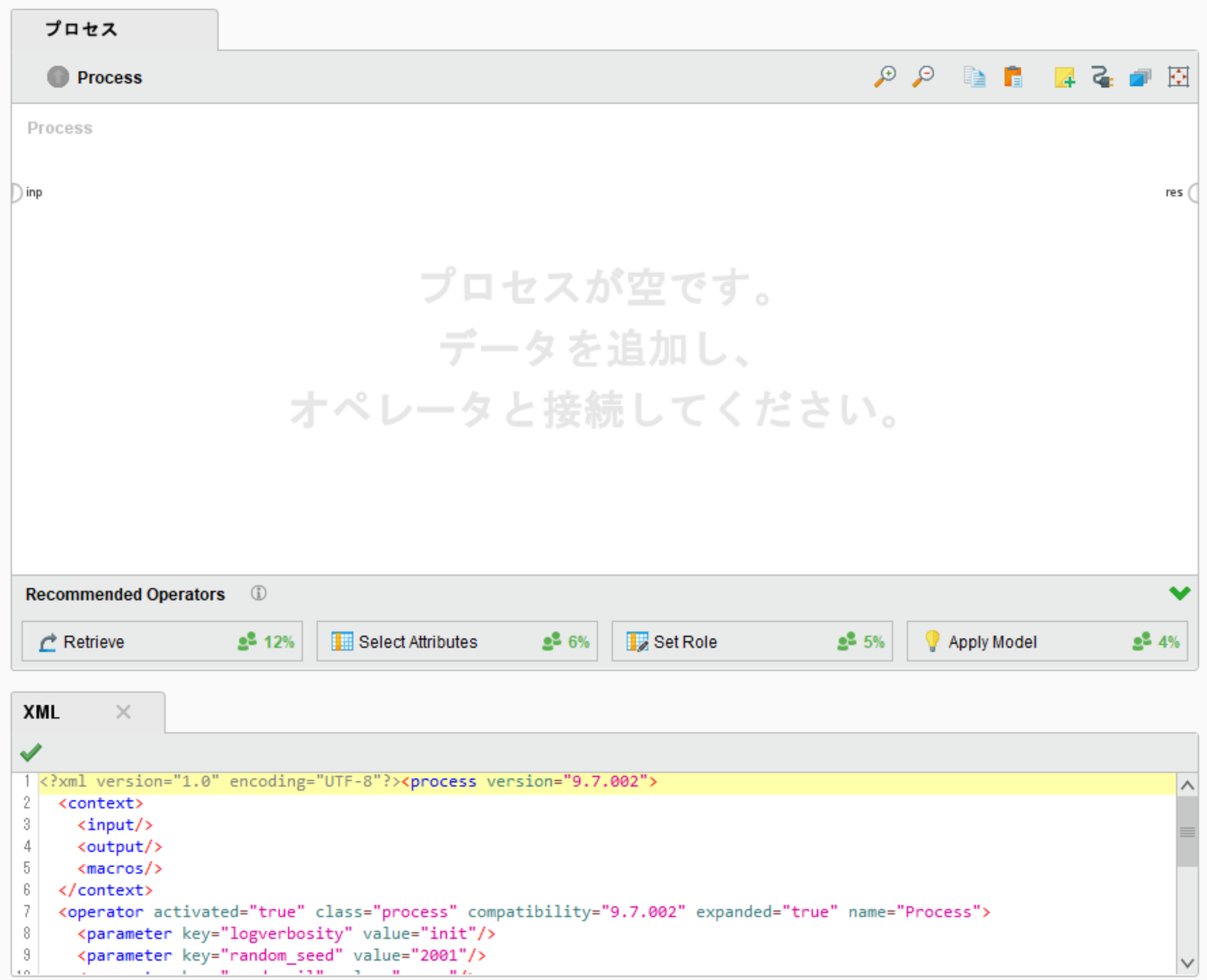
このXMLパネルに表示されているものを全て消し、先ほど保存したXMLコードを貼り付けます。貼り付ければ、緑のチェックマークをクリックします。
上手くコピー&ペーストができれいれば、保存したプロセスと同じものが表示されます。もし表示されないときは、コードのどこかに不備がある可能性があるため、正確にコピー&ペーストできているか確かめてください。
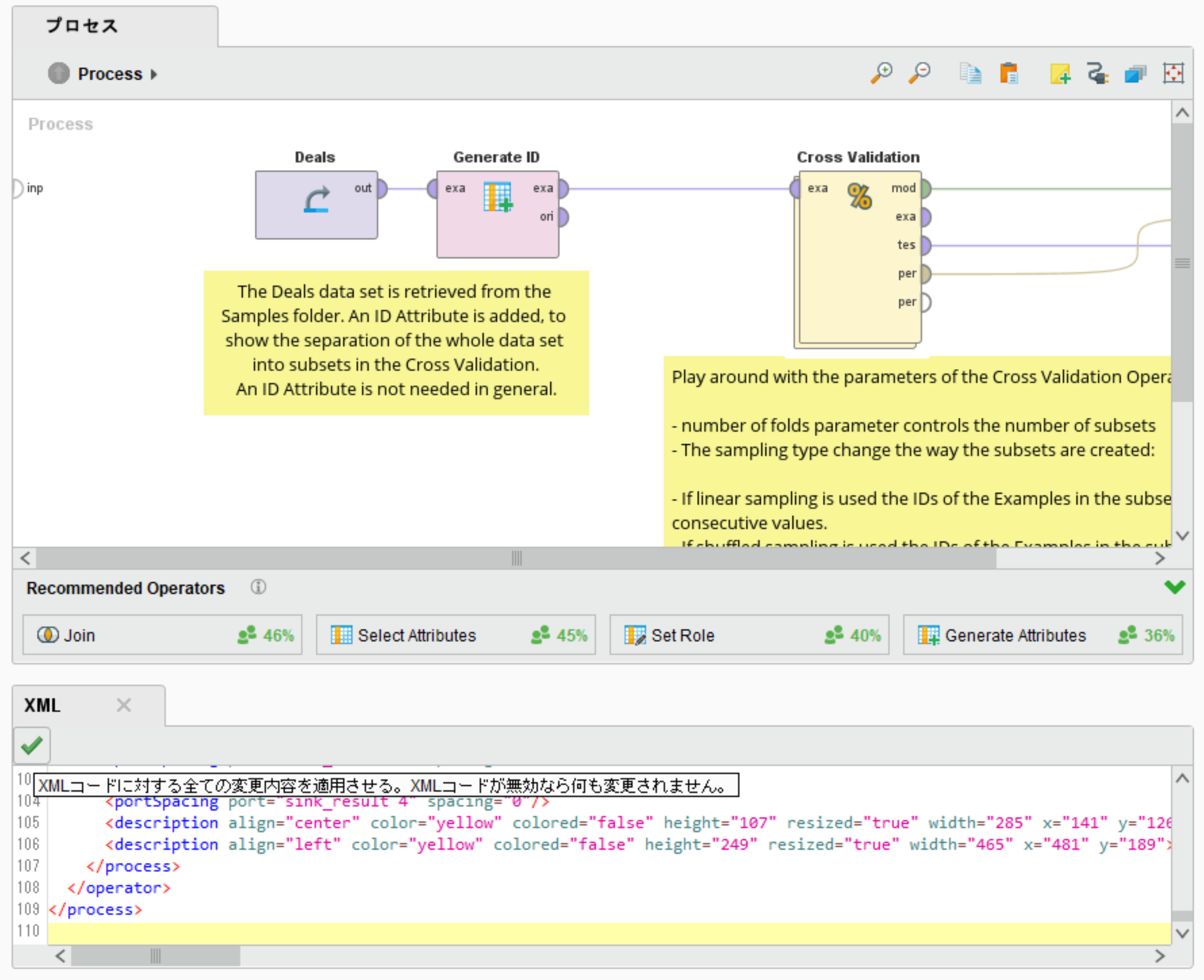
プロセスの実体ファイルの移動 (※扱いにご注意ください)
※この方法は、データやプロセスを失う可能性があるので、扱いにご注意ください。
プロセスの実体ファイルは、プロセスを右クリックし、「ブラウザファイルから開く」を選択すると開くことができます。
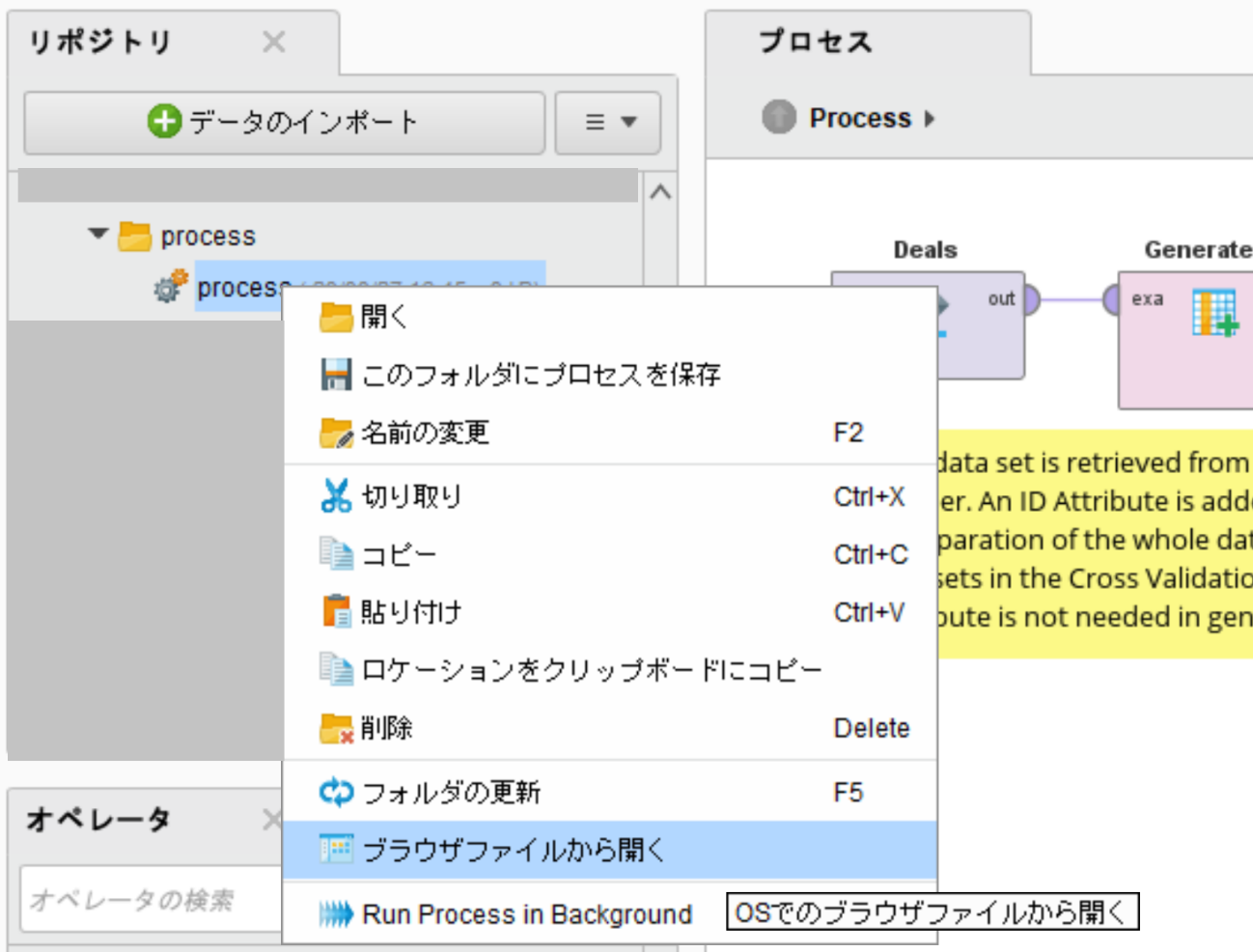
開く際、以下の警告が出ますが「はい」をクリックします。
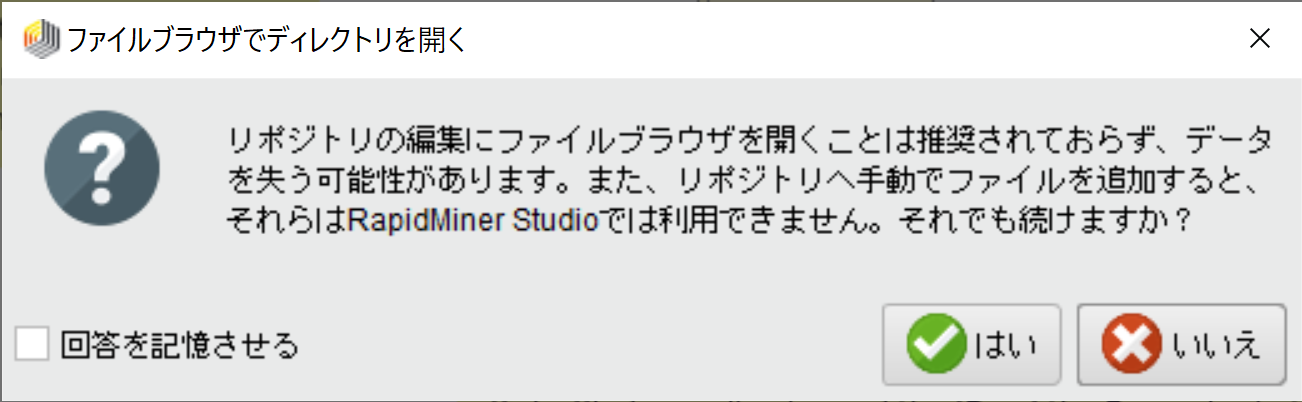
クリック後、実体ファイルの場所が開きます。ここに表示されている.rmpファイルがプロセスの実体ファイルです。
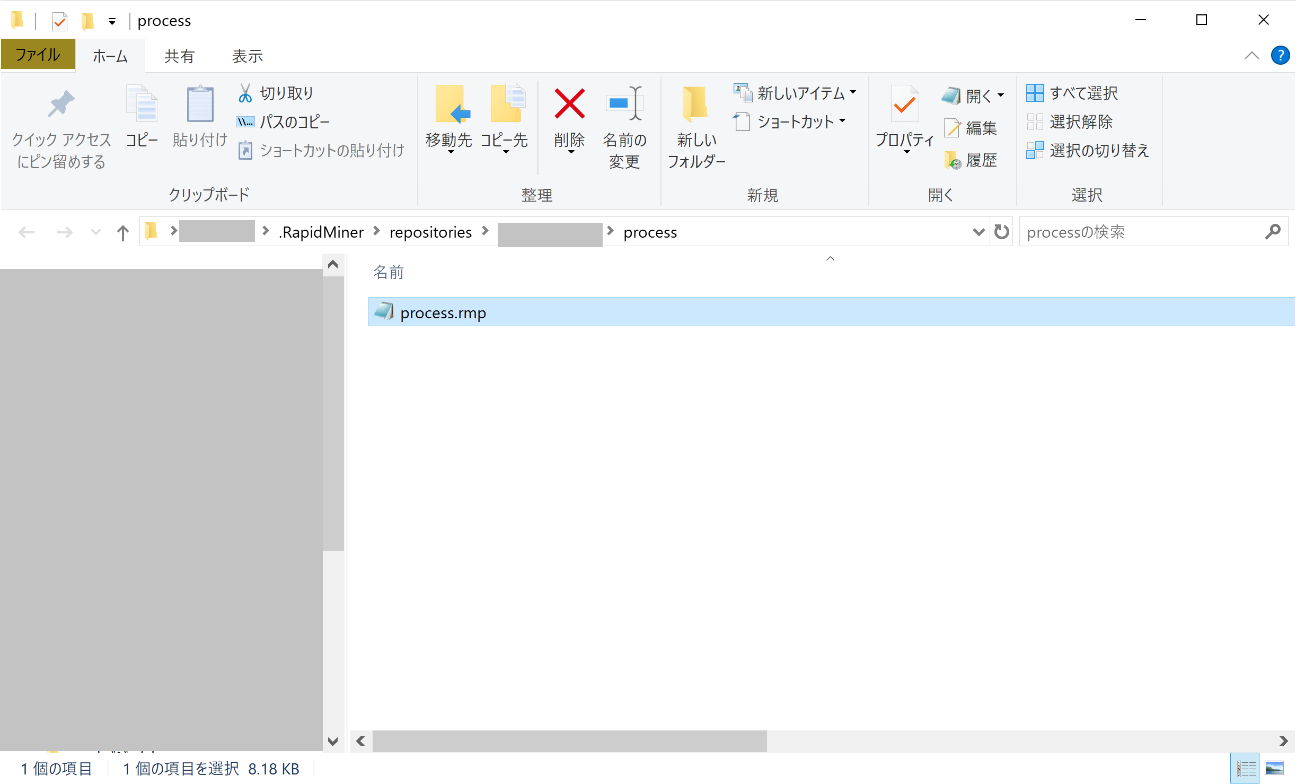
このファイルを相手に渡し、同様の手順で移動させたい先のファイルの場所にコピーします
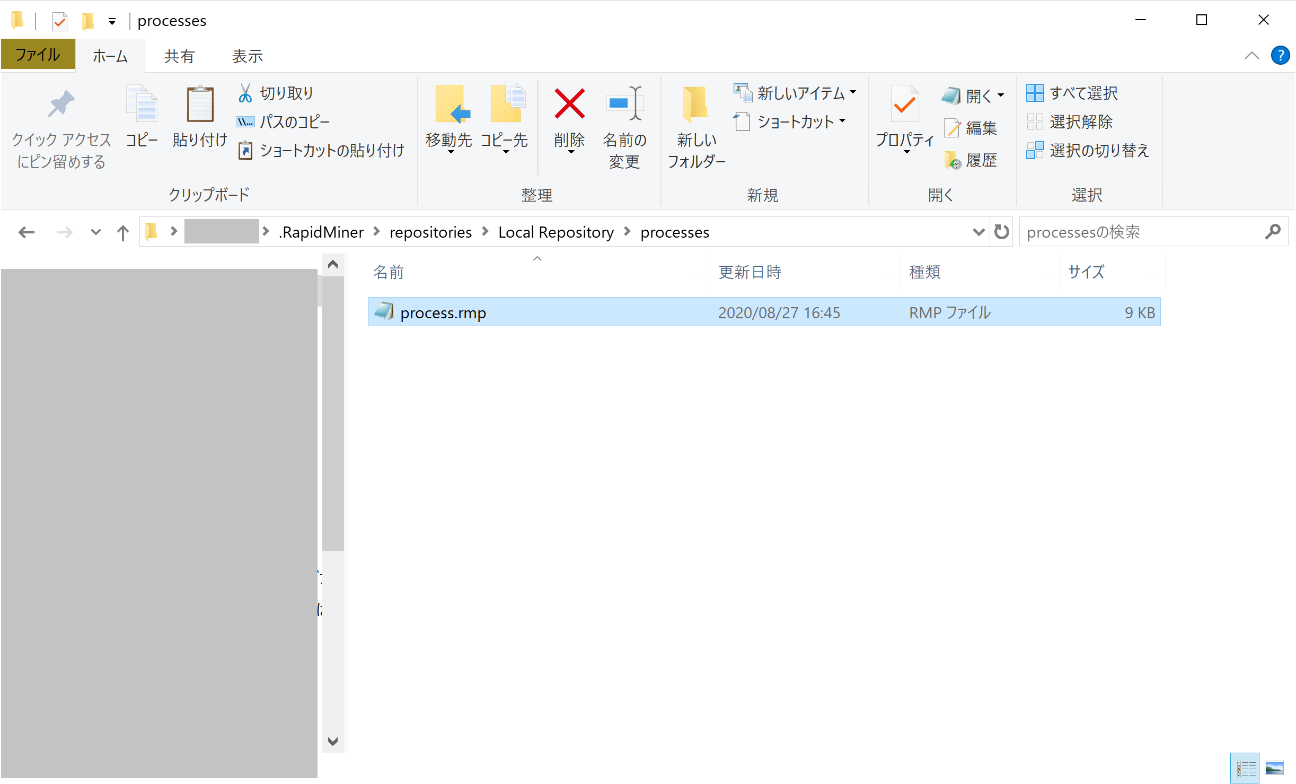
コピー後、ファイルがある場所のリポジトリの更新をしてください。
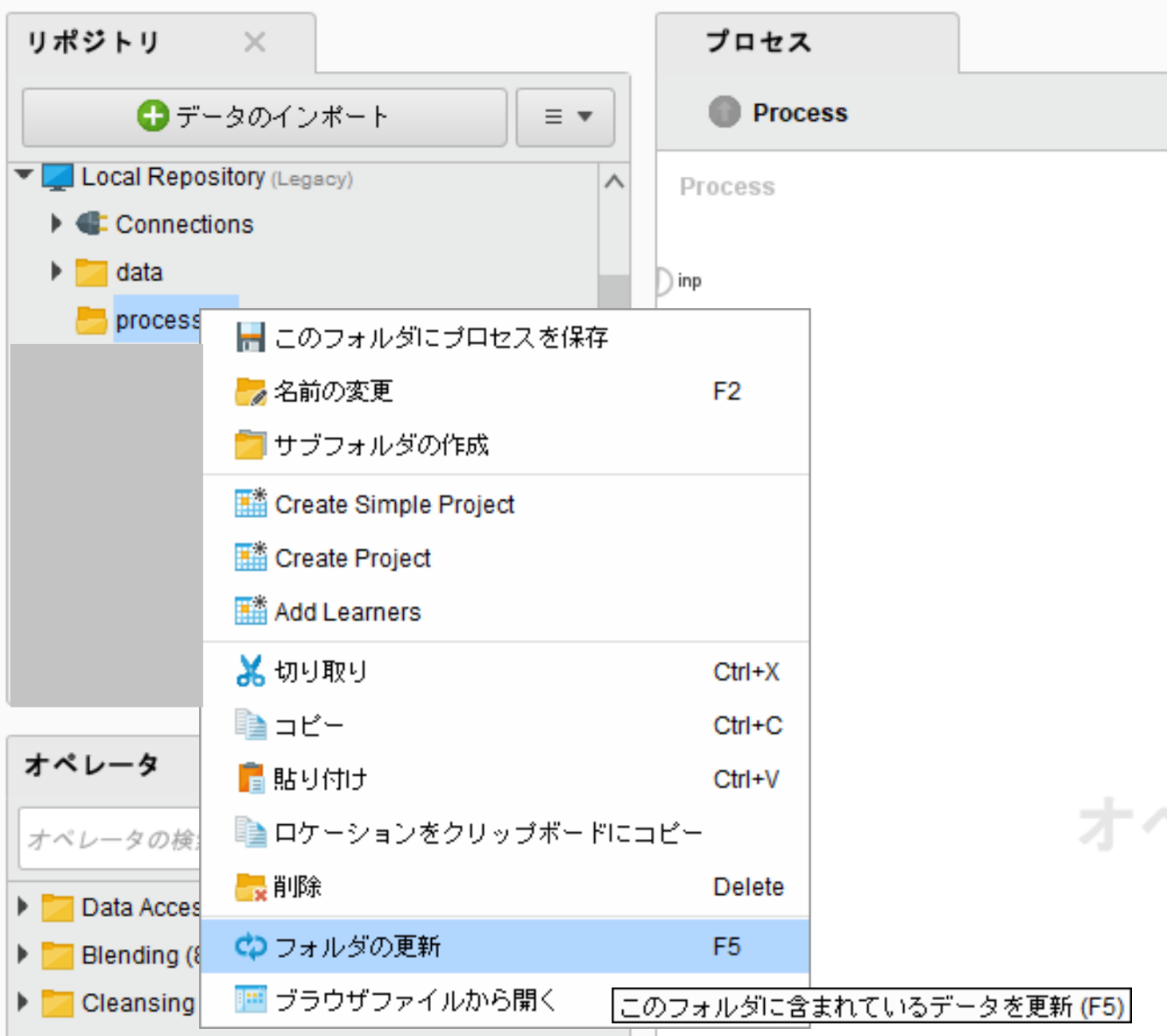
上手く渡せていれば、相手のリポジトリにプロセスが表示されます。
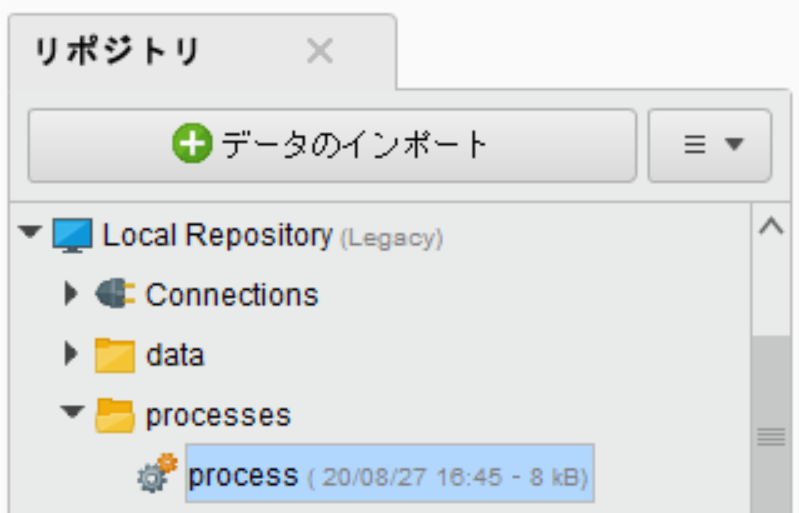
RapidMiner AI Hubの利用 (大人数向け)
RapidMiner AI Hubを利用すると、共用のリポジトリを利用できます。
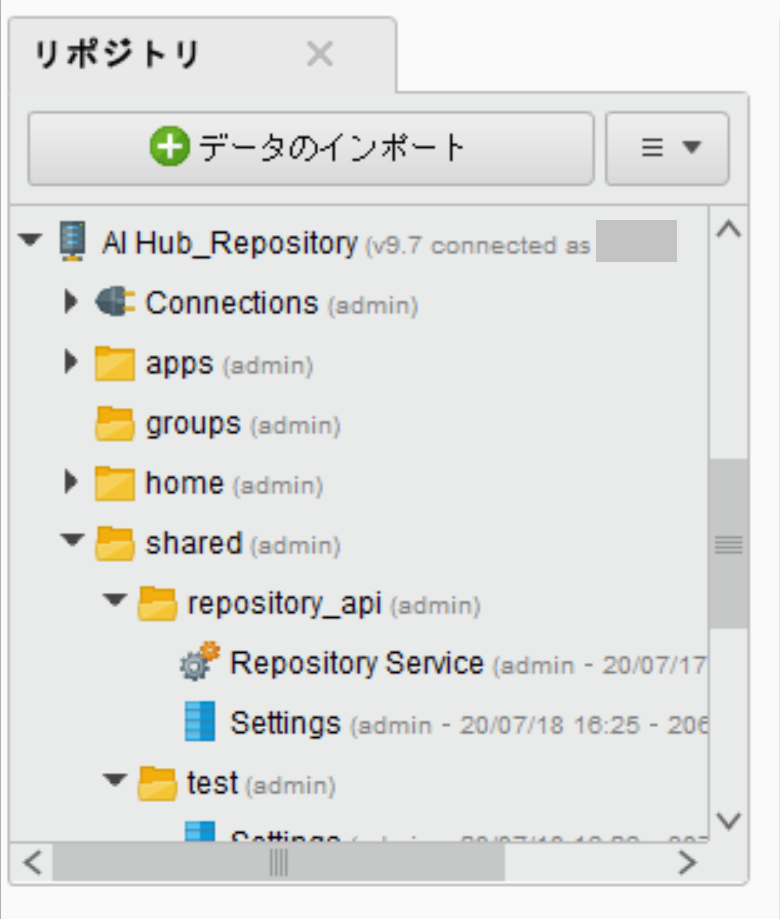
詳細はドキュメントやサイトの製品情報をご覧ください。
https://www.rapidminer.jp/plan/

